Cómo administrar las características opcionales de Windows desde PowerShell en Windows

La mayoría de las personas sabe que puede habilitar o deshabilitar las características opcionales de Windows a través del Panel de control, pero hoy vamos a mostrarle cómo puede hacer lo mismo a través de la línea de comandos de PowerShell en Windows 8.
Administrar características opcionales de Windows desde PowerShell
Lo primero que debe hacer es ver qué características ha habilitado, para hacer esto necesitaremos pasar el resultado del cmdlet Get-WindowsOptionalFeature por la canalización, donde se puede filtrar y formatear:
Get-WindowsOptionalFeature -Online | Where-Object {$ _. State -eq "Enabled"} | Format-Table
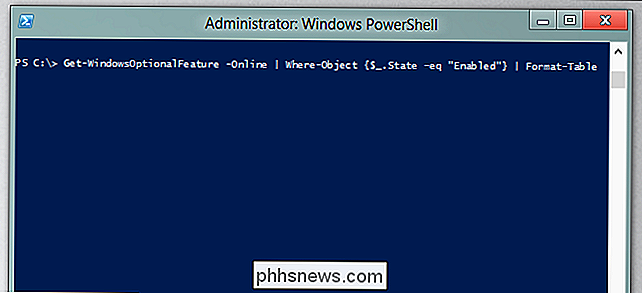
Eso le dará una buena vista tabulada de lo que está habilitado.

Si quiere ver qué características están deshabilitadas, puede usar lo siguiente:
Get-WindowsOptionalFeature -Online | Where-Object {$ _. State -eq "Disabled"} | Format-Table
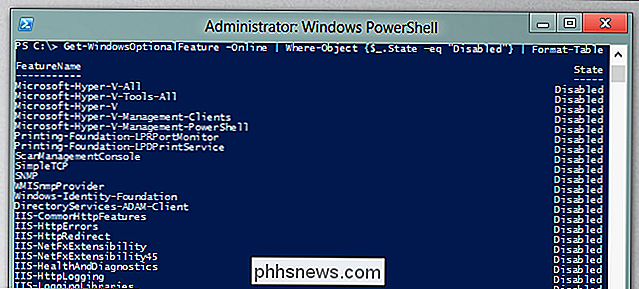
Si necesita deshabilitar una característica, puede usar lo siguiente:
Disable-WindowsOptionalFeature -FeatureName NetFx3 -Online
Esto asume que la característica que desea deshabilitar es NetFx3.
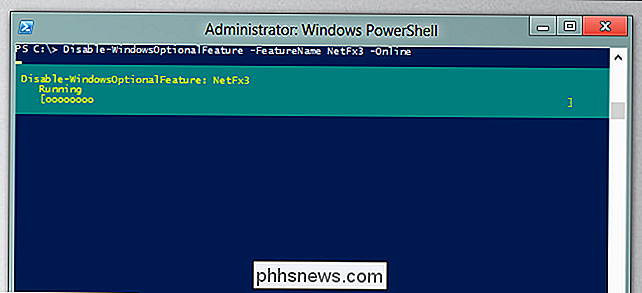
Of Por supuesto, lo más probable es que esté agregando una función que se puede hacer así:
Habilitar-WindowsOptionalFeature -FeatureName NetFx3 -Online
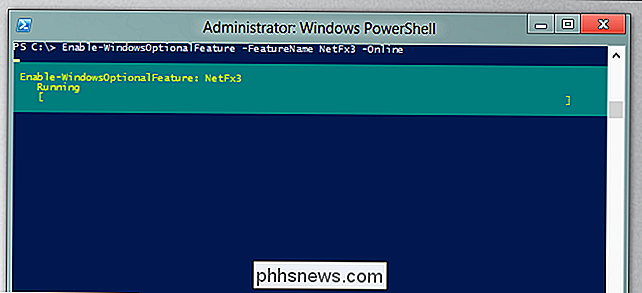
Eso es todo lo que tiene que hacer.

Cómo prolongar la vida útil de la batería de su tableta Android cuando no la está usando
Menos cosas nos molestan que cuando dejamos de lado nuestra tableta Android por unos días para volver a bajar o incluso batería muerta. Esto no debería estar sucediendo, así que es hora de intentar arreglarlo. Cada dispositivo tiene su clase de talón de Achille. A veces es una cámara pobre, otras es una interfaz de usuario terrible, pero la mayoría de las veces es la duración de la batería.

Los mejores servidores DNS públicos gratuitos
¿Está buscando cambiar de su ISP DNS a otro proveedor? Me sorprendió descubrir que el uso de un servidor DNS público gratuito de una empresa acreditada era mucho mejor que usar el DNS de mi ISP local, especialmente cuando viajo a países extranjeros.Hace poco estuve en la India y estaba muy frustrado con la página web constante que no puede cargar los errores seguidos por el sitio web que se carga 5 segundos después. Seguí



